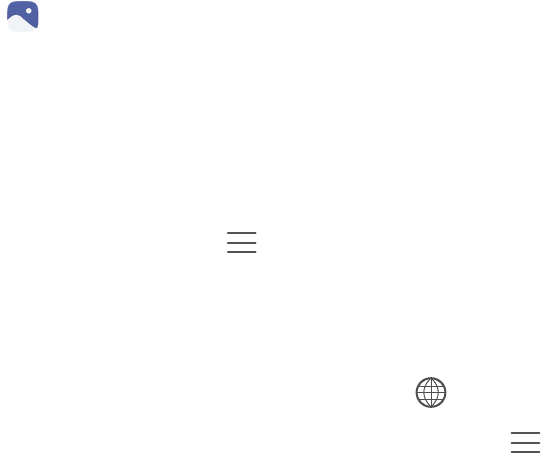-
Ik heb een huawei p 9 hoe kan ik een spraak erachter blokkeren Gesteld op 28-10-2023 om 11:31
Reageer op deze vraag Misbruik melden -
wat te doen bij terugzetten naar fabrieksinstellingen Gesteld op 6-2-2023 om 12:33
Reageer op deze vraag Misbruik melden -
hoe vind ik de whatsapp contacten dkie ik blokkeerde Gesteld op 18-8-2022 om 17:52
Reageer op deze vraag Misbruik melden -
Leg men VNS-L131 aan en het toestel vraagt een sim1 code,? Zowel met een sim erin of niet,met sim erin geef ik men code in ed.Toestel doet niets of aanvaard niets.Ook al geprobeerd met een rebout now .
Reageer op deze vraag Misbruik melden
Geen resultaat,wat staat er me te doen ? Mijn email: alain.dhaese@hotmail.com Gesteld op 28-5-2020 om 10:53 -
krijg men toestel niet aan de gang,het vraagt een sim1 en puk code,of ze erin zit of niet het blijft hetzelfde Gesteld op 16-5-2020 om 15:56
Reageer op deze vraag Misbruik melden -
Het lukt mij niet om een foto te versturen vanuit Galerij naar mijn email. Hoe kan ik dat doen? Gesteld op 29-4-2019 om 12:38
Reageer op deze vraag Misbruik melden-
Selecteer de foto in galerie, tik op de foto dat je hebt geselecteerd. Onderaan helemaal links heb heb je het symbool voor te delen. Als je op het symbool tikt krijg je verschillende mogelijkheden om die foto te delen ook via mail. Geantwoord op 29-4-2019 om 12:59
Waardeer dit antwoord (7) Misbruik melden
-
-
ik zou graag mijn foto's van mijn P9 lite over zetten naar mijn Pc maar weet niet hoe dit uit te voeren Gesteld op 13-3-2017 om 12:12
Reageer op deze vraag Misbruik melden-
Zou ik ook graag weten alles al afgezogd en nog geen antwoord gevonden Geantwoord op 8-7-2017 om 11:03
Waardeer dit antwoord (3) Misbruik melden
-
-
Idem. ik weet het ook niet en wil dit ook graag weten. Geantwoord op 28-7-2017 om 15:27
Waardeer dit antwoord (2) Misbruik melden -
Mij lukt het ze via bluetooth te verzenden naar m'n laptop, dus denk ook wel naar een pc zou moeten lukken? Geantwoord op 17-11-2017 om 23:32
Waardeer dit antwoord Misbruik melden